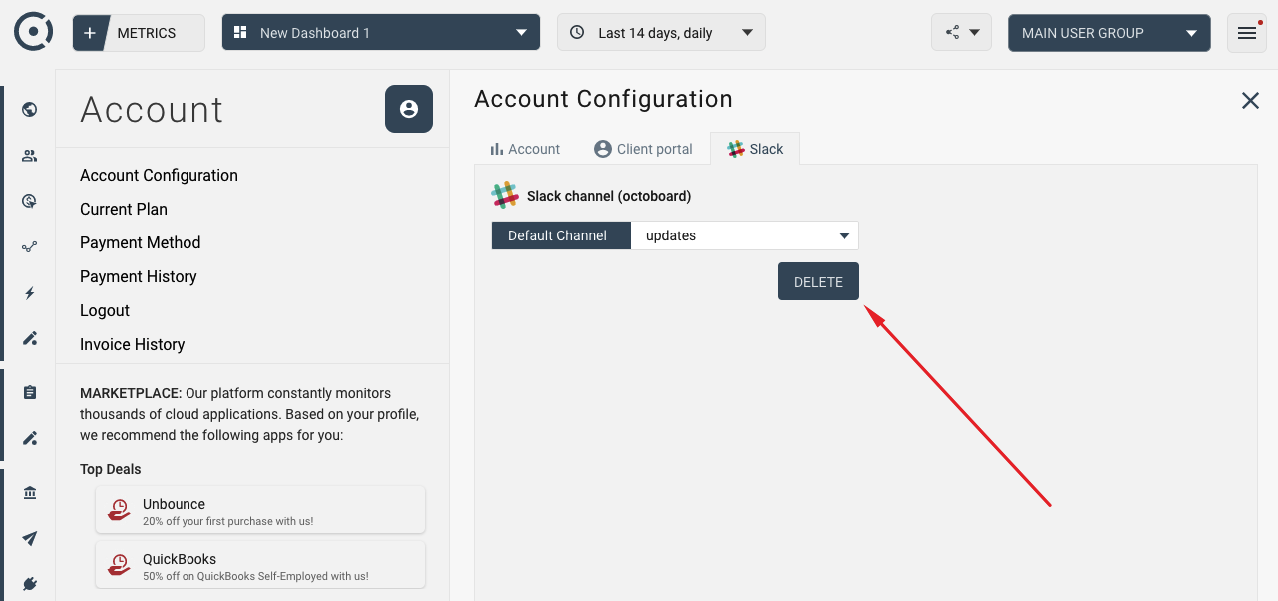Enviando insights de dados de IA via Slack e Email
Octoboard usa o ChatGPT (OpenAI) para monitorar automaticamente as mudanças nas tendências de dados em nuvem e enviar atualizações regulares para o seu canal do Slack ou por e-mail. Você pode solicitar insights de dados de todas as principais plataformas em nuvem - desde sistemas de publicidade paga até análise da web e redes sociais.
O recurso de Insights do Octoboard está disponível no produto Octoboard for Business e em todas as assinaturas do Octoboard for Agencies a partir de TEAMS. Para mais detalhes, consulte a Página de Preços do Octoboard.
Preparamos cerca de 50 insights para você escolher. Configurar seu canal do Slack ou e-mail para receber atualizações é muito fácil. Este tutorial mostra as principais etapas para selecionar insights e configurar canais de distribuição.
Para acessar a configuração de Insights no Octoboard, selecione o item de menu "GERENCIAR INSIGHTS..." no menu superior direito.
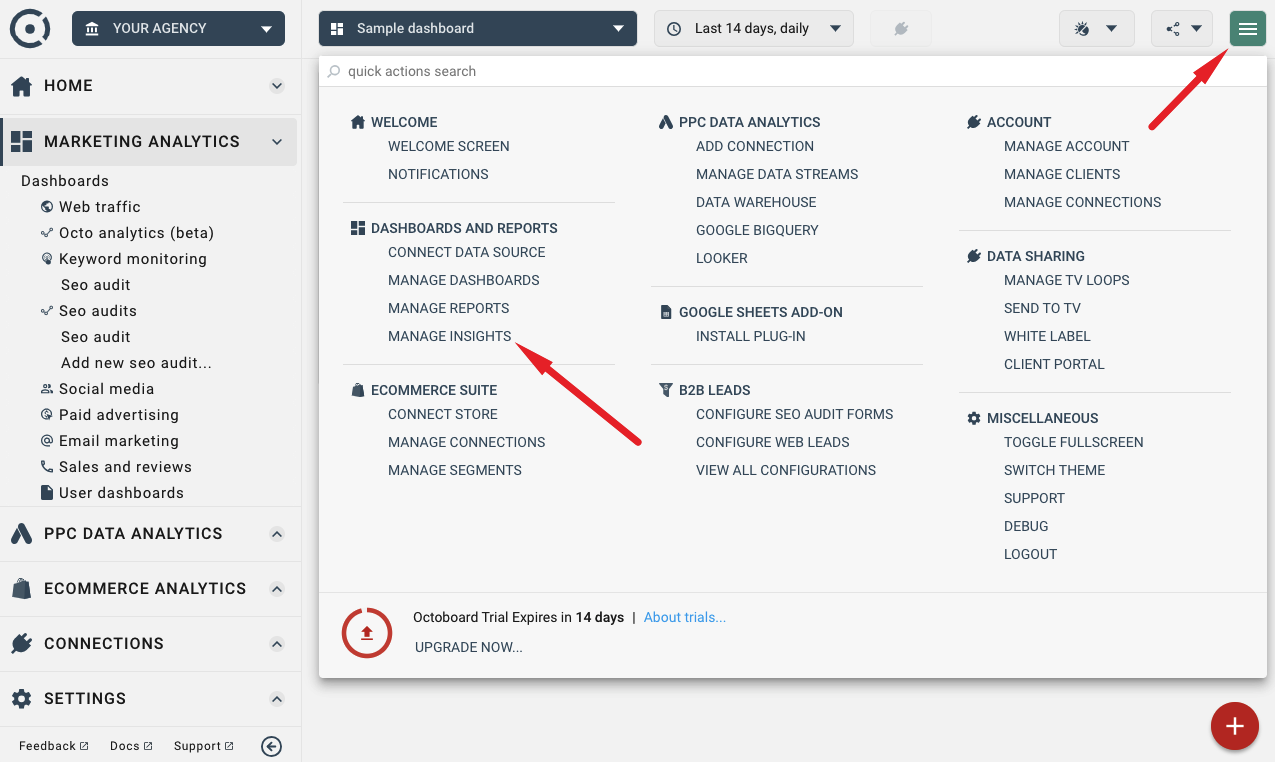
Octoboard Insights estão disponíveis para cada organização (cliente ou equipe) em sua conta do Octoboard. Você tem um grupo de insights disponível por organização. Um grupo de insights é composto por uma série de insights pré-definidos que você pode ativar ou desativar para sua organização.
Quando você abrir o painel de Insights, você verá a lista de insights disponíveis para habilitar e distribuir.
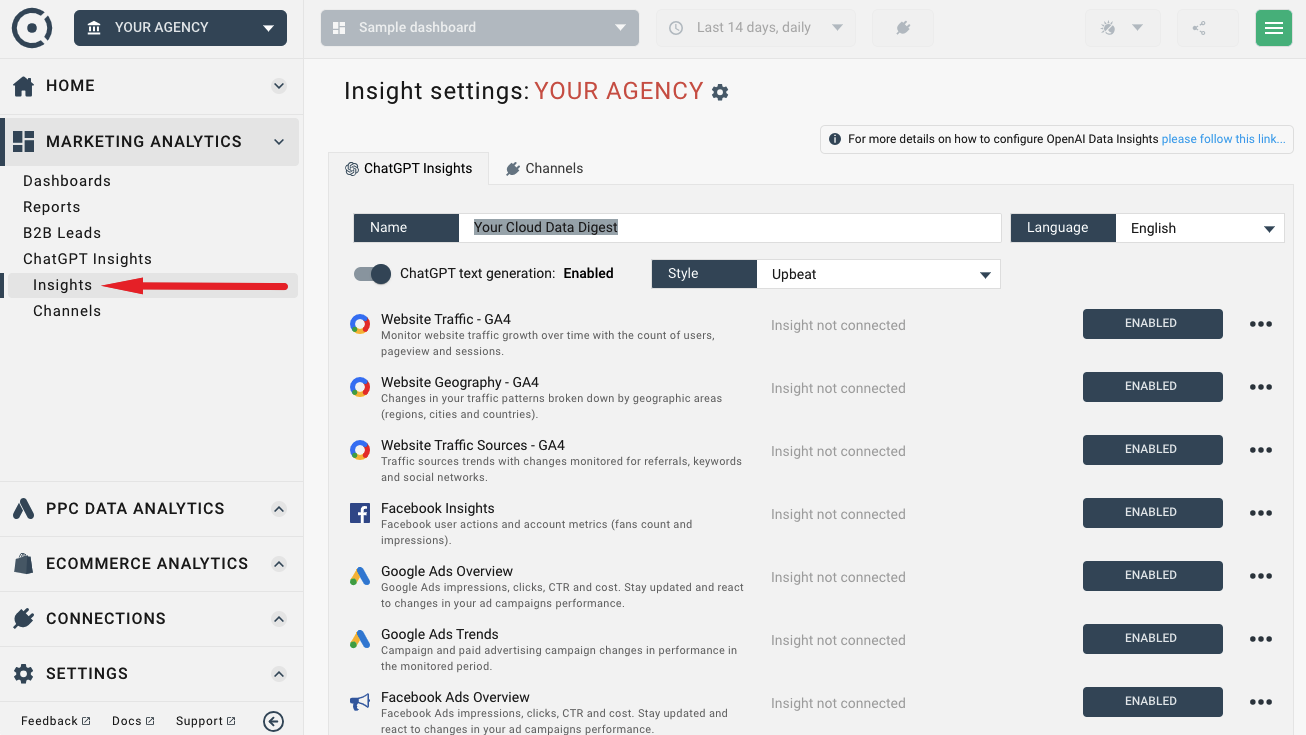
Use os botões "HABILITAR" para habilitar e conectar insights individuais. Uma vez que um insight está conectado a uma conta, nossa plataforma começará a monitorar seus dados e enviará resumos semanais ou mensais para suas aplicações em nuvem conectadas. Você pode desativar a distribuição de insights desabilitando-os individualmente ou desligando os canais de distribuição por e-mail ou Slack, conforme explicado abaixo.
Você pode configurar canais de distribuição de insights - Slack e Email - para qualquer organização em sua conta. Você pode ter canais de distribuição diferentes por grupo. Para habilitar um canal, basta definir a chave do canal como LIGADO. Se você definir como DESLIGADO, o canal será desativado.
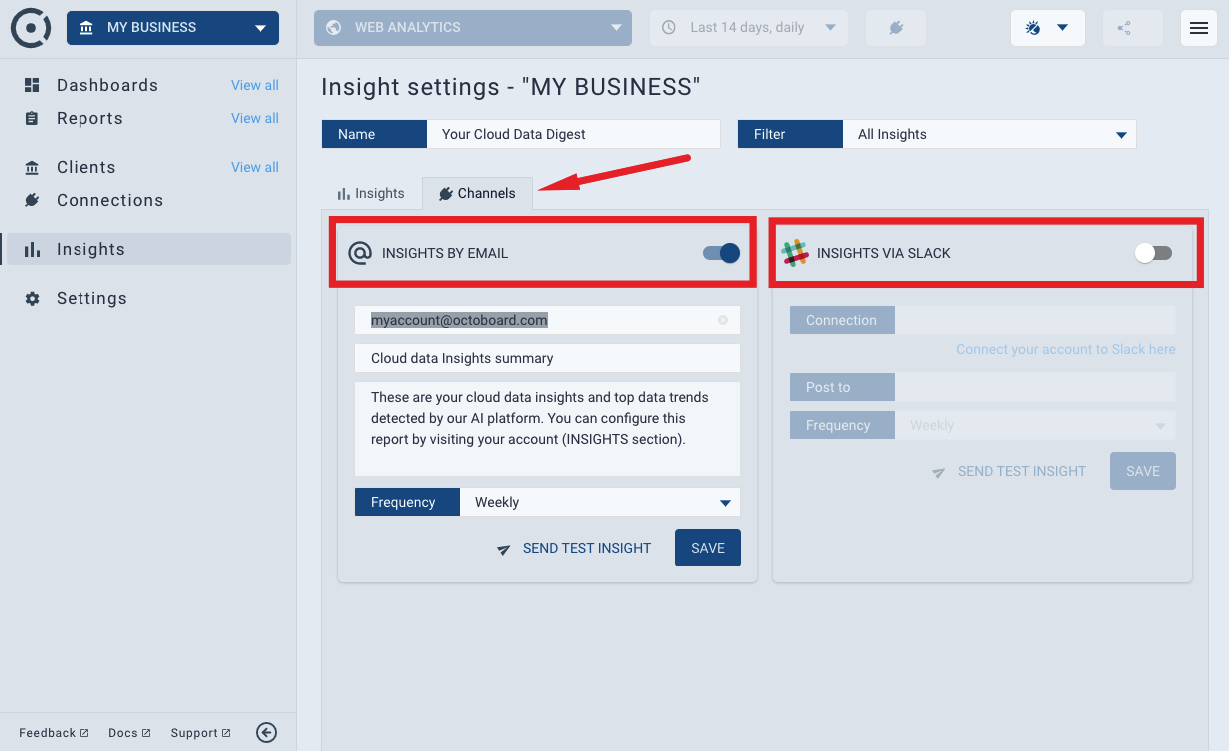
Para adicionar seu canal do Slack, defina a chave do Slack como LIGADO e clique no link "Conectar sua conta ao Slack aqui". A caixa de diálogo de conexão do Slack será exibida, solicitando que você insira seus detalhes de login do Slack.
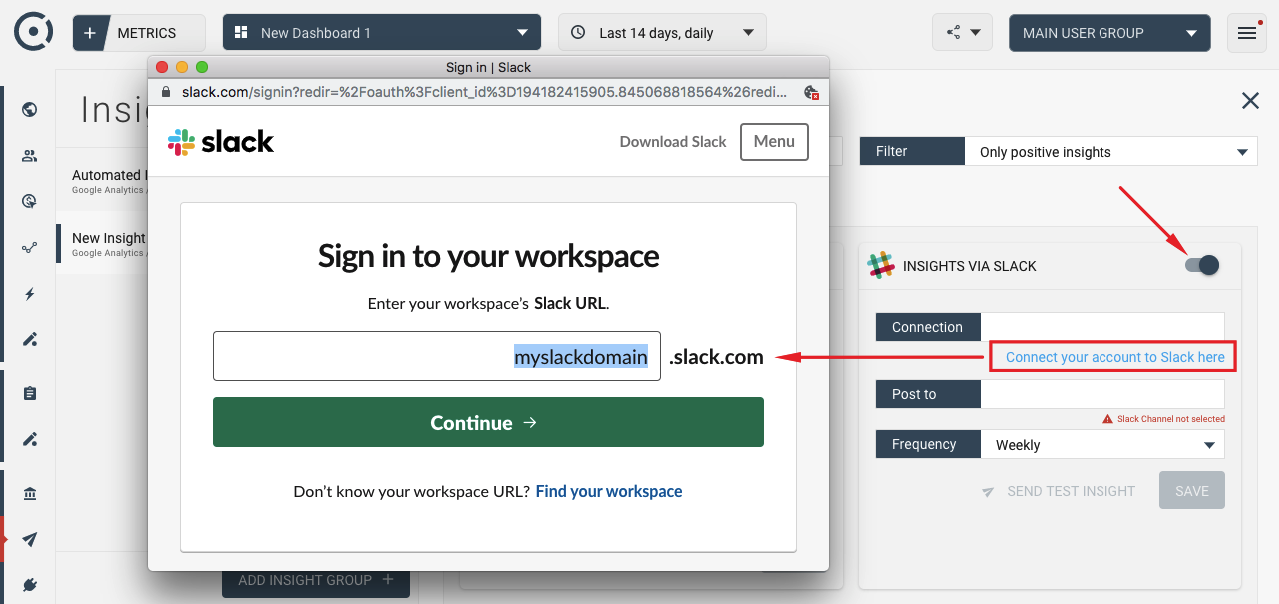
Na caixa de diálogo pop-up, você precisará permitir que o Octoboard use as permissões necessárias.
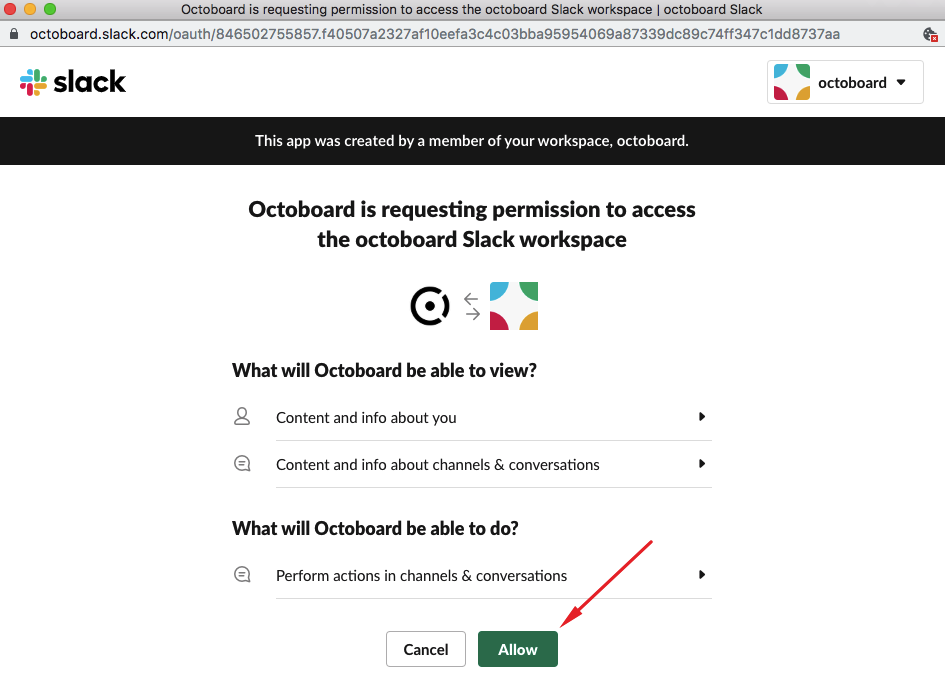
Depois que o Slack estiver conectado, você poderá configurar os seguintes parâmetros:
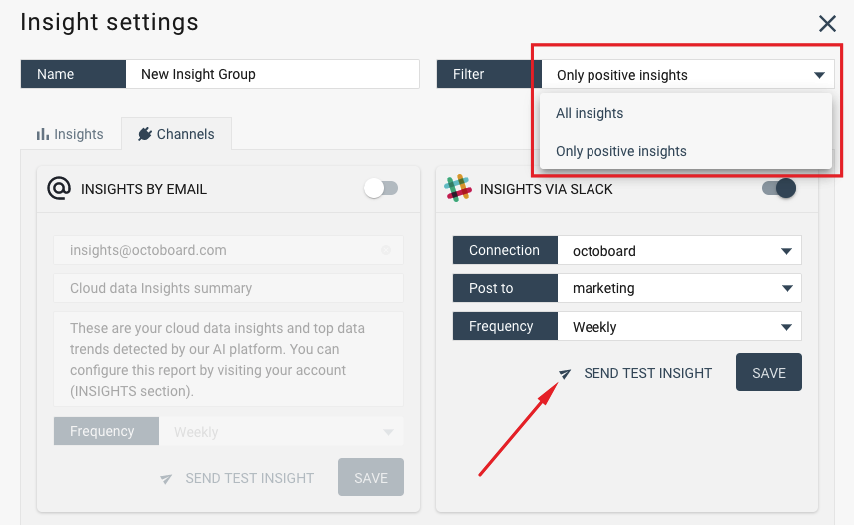
Canal do Slack - Canal do Slack para enviar insights
Frequência de atualização - frequência de atualizações semanais ou mensais
Adicionamos o filtro "Somente Insights Positivos" que pode ser usado para configurar qualquer grupo de insights e atualizações de insights.
Se o filtro "Somente Insights Positivos" for selecionado, o Octoboard enviará insights que mostram apenas tendências positivas. Por exemplo, o Octoboard monitora as cidades dos visitantes do seu site. Se você configurar o filtro de insights positivos, nossa plataforma irá relatar as cidades que aumentaram a atividade no período de tempo monitorado. Por favor, note que se você tiver apenas mudanças de tendência negativa no período monitorado, você não receberá atualização para esse período.
Para ver quais tendências são relatadas em cada caso, por favor use o botão "ENVIAR TESTE DE INSIGHTS" para Email ou canal do Slack.
Você sempre pode desativar os insights individualmente. Se você deseja parar de usar o Slack completamente, desconecte seu canal do Slack. Você pode fazer isso visitando o MENU SUPERIOR DIREITO > GERENCIAR CONTA... > Aba Slack. Clique no botão "EXCLUIR" para desconectar o Slack da sua conta do Octoboard.